Niniejszy model używa szkiców jako granica łaty dla wypełnienia powierzchni. Aby pomóc w ukształtowaniu łaty, wykorzystuje on również punkty szkicu i splajn jako krzywe ograniczające.
Tworzenie powierzchni wypełnienia z użyciem krzywych ograniczających:
- Szkic1 - Naszkicować łuk na Płaszczyźnie1 (Przednia) i zwymiarować go.
-
Szkic2 - Naszkicować łuk na Płaszczyźnie3 (Prawa) zwymiarować go i dodać konieczne relacje.
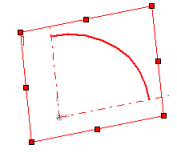 |
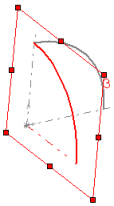 |
| Szkic1 |
Szkic2
|
- Szkic3 - Naszkicować łuk., aby połączyć Szkic1 oraz Szkic2 na Płaszczyźnie2 (Górna). Zwymiarować i dodać konieczne relacje.
-
Utworzyć Płaszczyznę4 (pod kątem do Płaszczyzny1) i dodać punkty szkicu (Szkic4), jak to ukazano na ilustracji, celem użycia jako krzywych ograniczających.
- Utworzyć Płaszczyznę5 (odsuniętą od Płaszczyzny2) i naszkicować splajn (Szkic5), jak to ukazano na ilustracji, celem użycia jako krzywej ograniczającej.
- Kliknąć przycisk Wypełnienie powierzchni
 na pasku narzędzi Powierzchnie lub kliknąć .
na pasku narzędzi Powierzchnie lub kliknąć .
- W obszarze graficznym, w części Granica łaty należy wybrać krawędzie utworzone przez Szkic1, Szkic2 oraz Szkic3.
Krawędzie wraz z typem krzywizny zostaną wyszczególnione w części Granica łaty  .
.
Kontrola krzywizny jest domyślnie ustawiana na Kontaktową, ponieważ tylko powierzchnie kontaktowe są dozwolone w przypadku granic szkicu.
- W części Krzywe ograniczające, należy wybrać Szkic4 oraz Szkic5 w obszarze graficznym dla Krzywe ograniczające
 .
.
- Kliknąć OK
 .
.
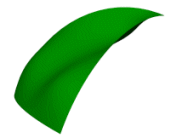 |
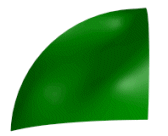 |
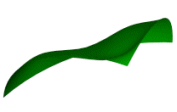 |
| Trzy widoki przykładu projektu przemysłowego z zastosowaniem wypełnienia powierzchni
|